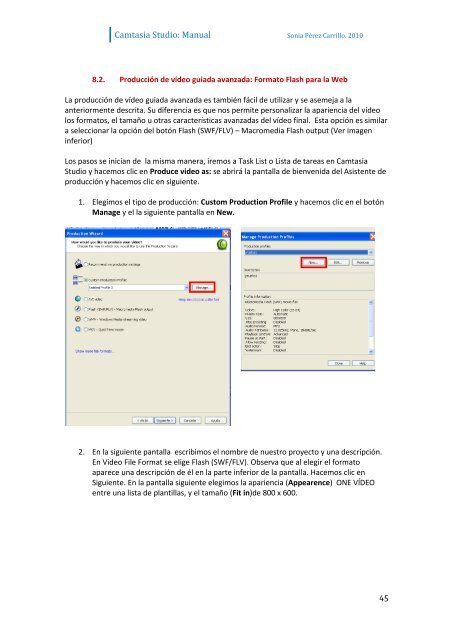You also want an ePaper? Increase the reach of your titles
YUMPU automatically turns print PDFs into web optimized ePapers that Google loves.
<strong>Camtasia</strong> <strong>Studio</strong>: <strong>Manual</strong> Sonia Pérez Carrillo. 2010<br />
8.2. Producción de vídeo guiada avanzada: Formato Flash para la Web<br />
La producción de vídeo guiada avanzada es también fácil de utilizar y se asemeja a la<br />
anteriormente descrita. Su diferencia es que nos permite personalizar la apariencia del vídeo<br />
los formatos, el tamaño u otras características avanzadas del vídeo final. Esta opción es similar<br />
a seleccionar la opción del botón Flash (SWF/FLV) – Macromedia Flash output (Ver imagen<br />
inferior)<br />
Los pasos se inician de la misma manera, iremos a Task List o Lista de tareas en <strong>Camtasia</strong><br />
<strong>Studio</strong> y hacemos clic en Produce video as: se abrirá la pantalla de bienvenida del Asistente de<br />
producción y hacemos clic en siguiente.<br />
1. Elegimos el tipo de producción: Custom Production Profile y hacemos clic en el botón<br />
Manage y el la siguiente pantalla en New.<br />
2. En la siguiente pantalla escribimos el nombre de nuestro proyecto y una descripción.<br />
En Video File Format se elige Flash (SWF/FLV). Observa que al elegir el formato<br />
aparece una descripción de él en la parte inferior de la pantalla. Hacemos clic en<br />
Siguiente. En la pantalla siguiente elegimos la apariencia (Appearence) ONE VÍDEO<br />
entre una lista de plantillas, y el tamaño (Fit in)de 800 x 600.<br />
45